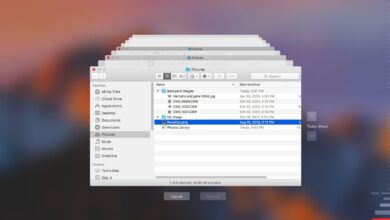La connexion de votre Mac à un projecteur vous permet d’étendre votre moniteur à un écran comme affichage principal, ou de refléter ce qui se passe sur votre écran à un public. Vous aurez besoin d’un câble d’interface multimédia haute définition (HDMI) pour connecter votre MacBook au projecteur. HDMI est la norme d’interface la plus courante utilisée pour transmettre des vidéos en numérique par un câble HDMI, et est compatible avec les contenus HD, y compris les Blu-ray.
La clé pour connecter votre Mac à un projecteur est de comprendre les ports de votre ordinateur. De nombreux MacBook ne disposent pas d’un port HDMI intégré, mais vous pouvez néanmoins vous connecter avec HDMI en utilisant un adaptateur de port. Si votre Mac n’est pas équipé d’un port HDMI, lisez ce qui suit pour savoir comment trouver l’adaptateur HDMI adapté à votre ordinateur.
Contenu
Identifier les ports sur votre Mac
Apple publie des guides d’utilisation pour ses produits afin de vous aider à identifier les ports et les adaptateurs dont vous aurez besoin. Vous pouvez également consulter le guide des formes et symboles des ports Apple ou saisir le numéro de série de votre Mac sur la page des spécifications techniques d’Apple pour vous guider. Voici un aperçu des types de ports que l’on trouve sur les MacBooks.
- Port HDMI: Si vous avez un port HDMI sur votre MacBook, vous pouvez vous connecter directement à un projecteur avec le cordon HDMI de celui-ci, sans utiliser d’adaptateur. Le câble HDMI est probablement fourni avec votre projecteur.
- Port USB-C ou Thunderbolt: Vous devrez acheter l’adaptateur multiport AV numérique USB-C d’Apple.
- Mini port d’affichage: Ce port ressemble au port de la foudre, mais il a une icône de moniteur, plutôt que l’icône de la foudre. Consultez le guide des ports Apple pour être sûr de vos ports spécifiques.
Étape par étape : comment connecter votre Mac à un projecteur
-
Allumez votre MacBook.
-
Branchez votre câble HDMI, ou votre adaptateur dans le port de votre MacBook, et connectez le câble HDMI.
-
Allumez votre projecteur. Branchez l’autre extrémité du câble HDMI dans votre projecteur.
Votre projecteur et votre MacBook doivent être allumés lorsque vous les connectez avec le câble HDMI. Sinon, votre MacBook ne pourra pas trouver le projecteur pour que vous puissiez régler les paramètres. Vous devez également faire glisser ou ouvrir la fenêtre de visualisation du projecteur.
-
Faites glisser l’objectif du projecteur pour l’ouvrir. Votre projecteur va maintenant afficher l’écran de votre MacBook.
Personnalisez votre affichage à partir de votre MacBook
Synchronisez votre MacBook pour l’affichage. Cliquez sur le bouton Logo Apple > Préférences du système > Affiche > Détecter les écrans. À partir de là, sélectionnez votre projecteur dans la liste déroulante, s’il n’est pas déjà sélectionné.
Cliquez sur Arrangement et vérifier le Écrans miroirs pour que votre moniteur soit identique à l’écran du projecteur.
Vous pouvez également ajuster la couleur de l’affichage en allant sur Préférences du système > Affiche > Couleur > Projecteur.
Déplacer le curseur de luminosité et cliquez et faites glisser le roue des couleurs pour trouver l’effet optimal.